Сómo grabar un DVD en Windows 10
En nuestra vida moderna, casi no utilizamos los discos DVD. Hoy en día, podemos usar el almacenamiento en la nube o la memoria flash para almacenar o compartir información. Pero si le preocupa la seguridad de sus datos, entonces la mejor manera es grabar un disco DVD. En los CD y DVD, es posible configurar la protección contra escritura, lo que no permitirá cambiar y copiar datos de forma ilegal. Puede grabar un disco DVD utilizando las herramientas estándar del sistema operativo Windows o un software especial.
Contenido
Grabar un disco DVD utilizando las herramientas estándar del sistema operativo Windows 10
Para grabar archivos en un CD o DVD, debe tener un disco limpio y sin daños, así como una unidad grabable. Debe recordarse que la cantidad de datos grabados no puede exceder la capacidad del disco.

Como escribimos anteriormente, la instalación de software adicional no es necesaria para grabar archivos en un DVD. Puedes hacerlo utilizando las herramientas internas del sistema. Para comenzar, consideramos el método de grabación usando la opción “Como unidad flash”.
Grabar disco como unidad de Flash
Antes de grabar, inserte el disco en la unidad. De lo contrario, el sistema operativo dirá que la operación es imposible. El método de grabación “Como unidad flash” significa que puede trabajar con archivos en el disco, casi como con una unidad flash. Los discos RW (read-write) son adecuados para este método de grabación. Después de guardar los datos, puede modificar, borrar y grabar sus archivos en el disco.
Para grabar un disco, haga lo siguiente:
Abra la carpeta con los archivos preparados para grabar, marque los que desea grabar y arrástrelos a la ventana de la izquierda a la línea correspondiente a la unidad de CD/DVD. Luego, en la ventana “Grabar disco”, marque el elemento “Como unidad flash USB” y presione el botón “Siguiente”.
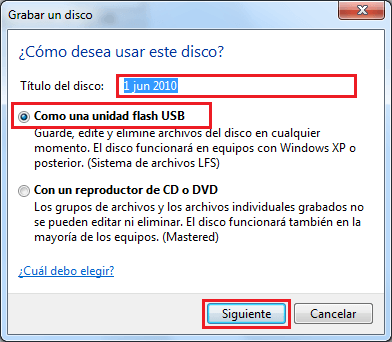
Luego espere hasta que el programa formatee el disco y escriba archivos en él.
Grabar disco con un reproductor de CD o DVD
El método “Con un reproductor de CD o DVD” está diseñado para discos de tipo R (read), es decir, para discos en los que una vez grabados los archivos no se pueden cambiar.
La grabación se realiza de la siguiente manera:
Abra el asistente de grabación de discos (como en el método anterior), arrastre y suelte los archivos en el disco. En la ventana “Grabar disco”, marque la opción “Con reproductor de CD o DVD” y haga clic en el botón “Siguiente”. Si se inserta un disco con un formato adecuado, la grabación comenzará instantáneamente, de lo contrario, el sistema le pedirá insertar el disco correcto.
Grabar una imagen ISO en un disco
El procedimiento para grabar una imagen ISO es diferente del proceso habitual de escritura de datos. Pero no se requieren recursos adicionales para esto, todo se hace por los medios estándares del sistema.
La grabación de una imagen en un disco se hace así:
Abra la carpeta con la imagen ISO. Haga clic derecho en el archivo ISO y desde el menú contextual seleccione “Grabar imagen de disco”.
En la ventana que se abre, seleccione la unidad con un disco en blanco insertado y haga clic en el botón “Graba”. Después de lo cual comenzará la grabación de archivos.
La principal ventaja de grabar discos con herramientas estándar de Windows 10 es su comodidad. No es necesario buscar programas de terceros, descargarlos, instalar y entender la configuración. Unos pocos clics y el archivo ya está grabado en DVD. El principal inconveniente es la falta de funcionalidad.
Grabación de discos utilizando software especial
Las posibilidades del sistema operativo Windows estándar para grabar CD y DVD son limitadas. Por ejemplo, no permiten crear un CD o DVD de audio con un menú gráfico para reproductores. En caso de que las capacidades del sistema estándar no sean suficientes, puede instalar y utilizar un software especial. Veamos dos programas populares.
Freemake Video Converter
Freemake Video Converter es un programa confiable para convertir archivos multimedia, editar videos y grabar discos DVD y Blu-ray. El programa le permite grabar hasta 40 horas de video en un disco DVD gratis, guardar como una carpeta de DVD y crear una imagen ISO. Grabar archivos en cualquier formato como MKV, WMV, FLV, AVI, MP4 a DVD sin perder calidad y disfrutar de las películas y series favoritos en la gran pantalla de TV. Antes de grabar una película en DVD, puede editarla, así como añadir subtítulos.
Para grabar un video en un DVD con el programa Freemake, primero descárguelo e instálelo en su PC. Agregue archivos al programa que desea pasar en el disco DVD.
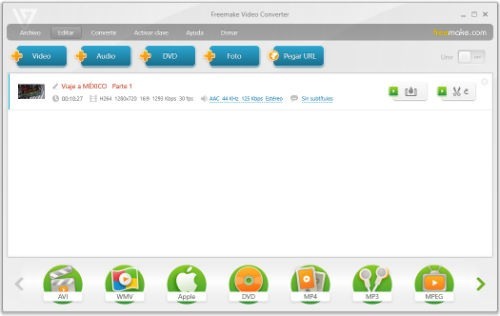
Haga clic en el botón “DVD” en la parte inferior de la herramienta de grabación. Inserte un disco en blanco en su unidad de DVD. Seleccione el tipo de menú (menú de texto con los títulos de los episodios, imagen o menú personalizado). Fremake ofrece una serie de hermosos fondos para el menú del DVD, así como la posibilidad de utilizar su propia foto o imagen como fondo para el menú.
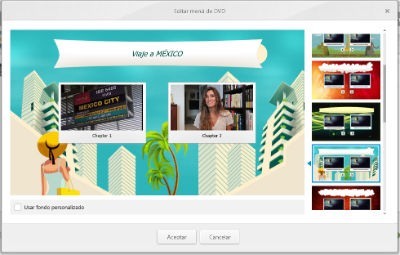
Elija un sistema de codificación de color (PAL o NTSC) dependiendo de su país.
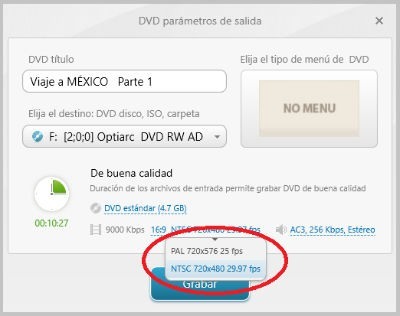
Finalmente seleccione su unidad y haga clic en el botón “Grabar”. Alternativamente, puede crear una imagen ISO y grabarla en un DVD más tarde o convertir películas a una carpeta Video_TS. Es una carpeta estándar que encontrarás en cualquier DVD.
Nero Burning ROM
Nero Burning ROM es uno de los programas de grabación de discos más antiguos y exitosos. La aplicación tiene muchas características y capacidades para grabar varios tipos de discos CD, DVD y Blu-ray.
También lea nuestro artículo sobre la herramienta de mensajería para Windows.



